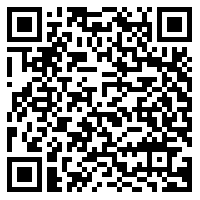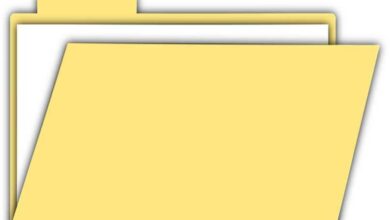Wie aktiviere ich die zweistufige Verifizierung auf deinem Android-Gerät, um den Zugriff auf deine Daten sicherzustellen? Schritt für Schritt Anleitung
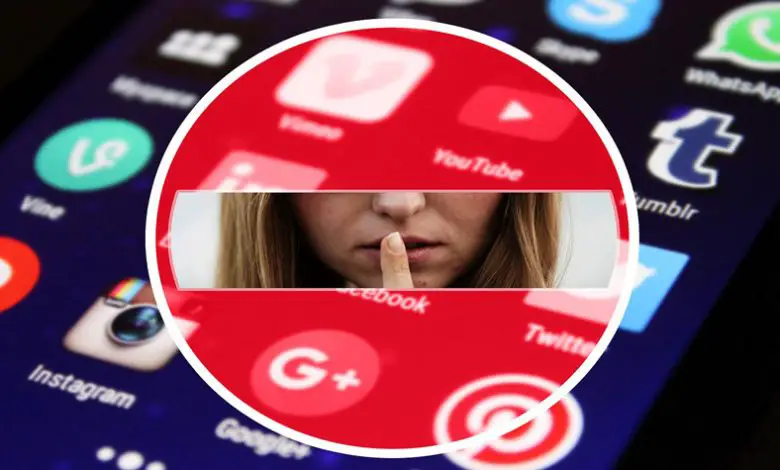
Unsere Mobilgeräte mit dem Android-Betriebssystem sind mit dem Google-Konto verknüpft, das wir haben, deshalb müssen wir es schützen, damit Fremde es nicht eingeben, wenn wir unser Telefon verlieren oder direkt unser Passwort entschlüsseln können.
Es stimmt zwar, dass wir unser Gerät durch die Identifizierung eines Fingerabdrucks, Gesichtsentsperrung oder Bildschirmentsperrung durch Schlüssel betreten können es wird weiterhin erforderlich sein, unser Google-Konto separat zu schützen.
Dann werden wir über die Methoden sprechen, die es gibt, um ein doppelte Bestätigung um unser Google-Konto einzugeben und über unser Android-Telefon zu aktivieren.
Warum die Zwei-Faktor-Verifizierung auf Android-Geräten aktivieren? Avantages
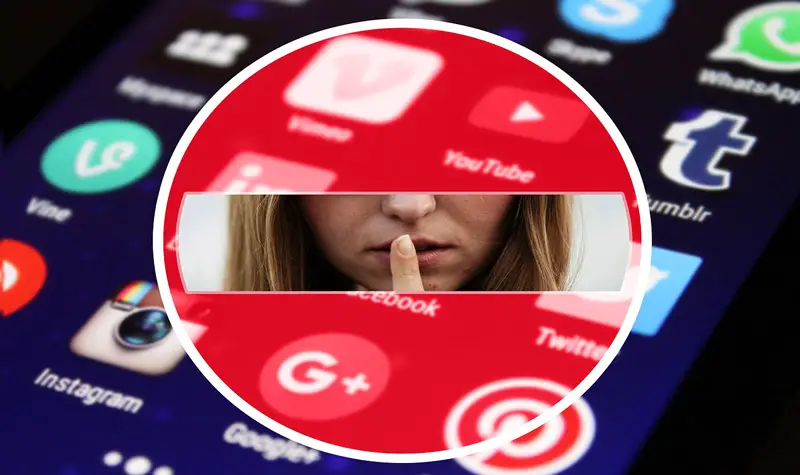
Während sich die Interaktion mit unserem mobilen Gerät entwickelt, speichern wir wertvolle Informationen, die uns nicht nur für unser Privatleben, sondern auch für unsere Arbeit oder unser Studium nützlich sind.
Demnach ist es notwendig, solche Informationen vor Eindringlingen oder Hackern zu schützen. Dies geschieht normalerweise, wenn wir unser Telefon verlieren oder direkt, wenn unsere privaten Konten abgefangen werden.
Aus diesem Grund ist es notwendig, ein Sicherheitssystem zu schaffen, in dem wir dank zweier Parameter unsere Vertraulichkeit erhöhen. Eine dieser Einstellungen ist unser Schlüssel und die andere können wir zwischen verschiedenen Bootmethoden wählen.
Wenn wir den Start in zwei Stufen legen, ergeben sich folgende Vorteile:
- Wenn wir unser Handy verlieren, können wir eins bekommen Sicherheitskopie , damit die wertvollsten Informationen, die wir haben, geschützt sind und wieder abgerufen werden können.
- Durch die Erhöhung unseres Sicherheitsniveaus können wir lass uns den Piraten dazu zwingen haben unser mobiles Gerät in der Hand , zusätzlich zur Entschlüsselung unseres Passworts .
- Wenn wir eintreten unsere Konten von anderen Computern , werden wir von den Anwendungen aufgefordert, das Passwort einzugeben, damit wir den Zugriff auf unsere privaten Konten genau kontrollieren können.
- Ein weiteres Problem, bei dem wir die Kontrolle über die Situation haben, ist, wenn wir geben unser mobiles Gerät niemandem weiter . Mit anderen Worten, solange unser Telefon bei uns ist, wird es sehr schwierig sein, unsere Konten einzugeben.
- Wenn wir das vergessen Zugangspasswort, wir können es leicht wiederherstellen nach der von uns hierfür gewählten Methode.
Welche Anmeldemethoden zur doppelten Bestätigung können Sie auf Ihrem Android-Telefon aktivieren?
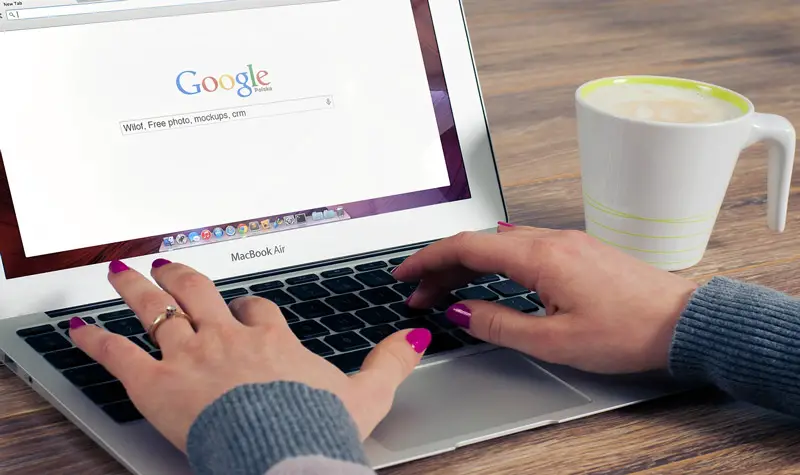
Es gibt verschiedene Methoden, die wir verwenden oder wählen können, um unsere Sitzung mit doppelter Bestätigung zu starten.
Wir beschreiben jeden von ihnen im Folgenden:
Google-Nachrichten
Wenn wir überprüfen, ob unser Telefon kompatibel ist , können wir die Option von Google-Nachrichten aktivieren, mit der wir jedes Mal, wenn wir ein anderes Gerät betreten, eine Nachricht erhalten, die uns über den Beginn dieser Sitzung informiert.
Dies gibt uns die Möglichkeit, dieses Gerät zu sperren und das Kontopasswort zu ändern. Dadurch können wir im Extremfall auch unser Google-Konto sperren.
Sicherheitsschlüssel
Dieser Mechanismus funktioniert auf unserem Android-Gerät, um Apps oder Informationen zu schützen, die wir für wichtig erachten. Um darauf zuzugreifen, müssen wir einen Code oder eine Nachricht schreiben.
Wir müssen den Sicherheitsschlüssel nur auf verschiedene Weise mit unserem Computer verbinden, z. B. über Bluetooh.
Codes per Anruf oder SMS erhalten
Dies ist das von den Benutzern am häufigsten gewählte System. Bei diesem System erhalten wir jedes Mal, wenn wir den Zugriff überprüfen müssen, als zweiten Parameter einen sechsstelligen Code, der je nach der von uns verwendeten Konfiguration per SMS oder Anruf auf unser Mobiltelefon gelangt.
Sicherheitscodes
Si Wir können die Codes nicht empfangen vom vorherigen Punkt oder über das Google Authenticator-Tool , können wir Sicherheitscodes verwenden, die bei der Verwendung inaktiv werden.
Wir können einen Satz von 10 Codes auswählen. Wenn wir diese Gruppe verwenden, wird sie inaktiv sein, wenn wir die nächste verwenden. Wir empfehlen, diese Codes an sicheren Orten zu speichern, die sich von unseren Geräten unterscheiden.
Google Authenticator App
Google bietet uns mit diesem Tool die Möglichkeit, einen alternativen Schritt für die zweistufige Verifizierung zu konfigurieren. Alles, was wir brauchen, ist ein relativ neues Android und die Option zur Bestätigung in zwei Schritten aktivieren.
Alternatives Telefon
Dieser zweite Parameter zur Erhöhung der Sicherheitsschicht bezieht sich auf die Registrierung einer anderen Telefonnummer als unserer, die eine Textnachricht erhält, in der sie uns über den Beginn der Sitzung informiert.
Dies ist auch nützlich, wenn wir Probleme beim Zugriff auf die Sitzung haben, bei der Google uns ebenfalls per SMS einen sechsstelligen Code zusendet.
Schritte zum Aktivieren der zweistufigen Authentifizierung auf Ihrem Android

„UPDATE ✅ Müssen Sie die Doppel-Faktor-Verifizierung aktivieren, um auf Ihr Android-Handy zugreifen zu können? ⭐ HIER EINGEBEN ⭐ und erfahren, wie es geht ✅ EINFACH und SCHNELL ✅ »
Die Schritte, die wir im Folgenden nennen, sind die, die erforderlich sind, um die Authentifizierung auf unserem Android-Gerät zu aktivieren:
- Wir gehen rein "Die Einstellungen" des Geräts.
- Wir wählen die Option "Google Benutzerkonto".
- Wir wählen "Sicherheit".
- Wir gehen zu "So greifen Sie auf Google zu".
- Wir wählen "Zwei-Schritt-Verifizierung".
- Wir klicken auf "Start".
- Wir wählen "Wählen Sie eine andere Option".
Wenn wir eine andere Option wählen müssen, werden wir nach den folgenden Alternativen suchen, die wir im Folgenden detailliert beschreiben:
Google-Nachrichten
Wir werden diese Schritte befolgen:
- Wir geben das Google-Konto ein.
- Wir wählen "Sicherheit".
- Wir suchen die Option "Zugriff auf Google".
- Wir klicken auf "Zwei-Schritt-Verifizierung".
- Wir wählen "Eine Google-Nachricht hinzufügen".
- Wir wählen "Empfohlenes Gerät".
- Wir wählen "Ja".
- Wir drücken "Fertig".
Sicherheitsschlüssel
Wir überprüfen, ob unser Gerät dieses Tool hinzufügen kann , dafür wir führen die Schritte des Punktes Google Message .
Wenn wir alle Konfigurationsschritte abgeschlossen haben, sehen wir "Verbindung mit Code oder Nachricht" In diesem Fall unterstützt unser Gerät den Schlüssel nicht.
Sobald wir wissen, dass unser Gerät kompatibel ist, können wir dies über Bluetooth tun.
Um dieses Tool als zweiten Schritt zur Erhöhung der Sicherheitsschicht zu konfigurieren, führen wir diese Schritte aus:
- Wir aktivieren Bluetooth.
- Wir verbinden die Schlüssel mit dem Computer.
- Wir wählen "Schlüssel zum Konto hinzufügen".
- Wir koppeln unser Gerät.
Eine andere Möglichkeit, dieses Sicherheitsschlüssel-Tool zu erhalten, ist die Verwendung des Nahfeldkommunikation oder NFC
- Wir öffnen die Google-App auf unserem Mobilgerät.
- Wir verbinden.
- Das Gerät erkennt sofort, dass ein vorhandener Schlüssel vorhanden ist.
Dank des Anschlusses des USB-Ports müssen wir dieser Anleitung folgen:
- Wir starten die Google-Aktionen.
- Wir verbinden die Schlüssel mit einem Kabel mit dem USB-Anschluss.
- Wenn die Meldung zu den Google Play-Diensten angezeigt wird.
- Wir wählen "Akzeptieren".
Sicherheitscodes
Um dieses Tool zu verwenden, gehen wir wie folgt vor:
- Wir geben das Google-Konto ein.
- Wir verbinden.
- Wir wählen unser Gerät aus der Liste aus.
- Wir wählen "Versuch's jetzt".
- Wir klicken auf "Akzeptieren".
Backup-Code
Wir können so konfigurieren:
- Wir werden auswählen "Die Einstellungen".
- Wir wählen "Google".
- Klicken Sie auf "Google Benutzerkonto".
- Wir wählen die Option "Sicherheit".
- Bestätigung in zwei Schritten.
- Wir suchen die Option „Sicherungscodes“.
- Wir wählen "Konfigurieren" , auf einigen Geräten wird es angezeigt "Codes anzeigen".
Google Authenticator
Wir können diese Google-Anwendung verwenden, mit der wir sie als zweiten Parameter verwenden, um unsere Sicherheitsebene zu erhöhen. Dazu müssen wir die App installieren und den Einrichtungsschritten folgen.
Alternatives Telefon
Wenn wir diesen Parametertyp verwenden müssen, führen wir die folgende Anleitung aus:
- Wir geben den Google-Dienst ein.
- Wir verbinden.
- Wir klicken auf "Versuchen, auf einen anderen Weg zuzugreifen".
- Wir wählen "Verifizierungscode abrufen".
Wie kann ich auf mein Konto zugreifen, wenn ich mich nicht verifizieren kann?
Wenn wir nicht auf Google zugreifen können, Wir verlieren allmählich die Vorteile aller Tools, die mit Google verbunden sind , von YouTube in unser Postfach. Aus diesem Grund ist ein permanenter Zugriff auf unser Konto erforderlich, um die Vorteile, die uns diese Plattform bietet, voll ausschöpfen zu können.
Wenn wir nicht zugreifen können unser Google-Konto haben wir Methoden, die es uns ermöglichen, wieder darauf zuzugreifen , über die sie mit uns kommunizieren können, wenn potenziell verdächtige Aktivitäten festgestellt werden oder wir nicht eintreten können.
Die angebotene Es stehen drei Eingabemethoden zur Verfügung:
- Verifizierungstelefon.
- Alternative E-Mail, die es uns ermöglicht, diese Wiederherstellung durchzuführen.
- Sicherheitsprobleme.
Es gibt eine andere Alternative, wenn wir unsere E-Mail oder unser Passwort direkt vergessen haben. Um diese Daten wiederherzustellen, führen wir diese Schritte aus:
- Option "Haben Sie Ihre E-Mail vergessen?" : Mit diesem Link, sobald wir uns im Google-Login befinden, klicken wir darauf, in dem wir eine Telefonnummer oder eine E-Mail-Adresse eingeben müssen, die wir für die Wiederherstellung verwenden.
- Alternative "Hast du dein Passwort vergessen?" : Wenn wir uns im Anmeldefenster befinden, klicken wir auf die erwähnte Option und wählen Anderen Weg versuchen. Google SMS-Nachricht, um den Code einzugeben und das Passwort wiederherzustellen.
- Geben Sie die Hilfe des Google-Kontos ein.
Wenn Sie Fragen haben, hinterlassen Sie diese bitte in den Kommentaren, wir werden uns so schnell wie möglich bei Ihnen melden und es wird auch für weitere Community-Mitglieder eine große Hilfe sein. Danke schön